Paramétres d’image¶
Panneau Image¶
- Image
Menu data-block.
- New
+ Le bouton New Image ouvre une pop-up pour configurer une image Generated.
- New
Source¶
Voir à propos des Formats graphiques pris en charge pris en charge.
Single Image¶
Image fixe ou une seule image.
Image Sequence¶
Chaque trame est stockée dans un fichier séparé. How to Ouverture d’une séquence d’images.
- Frame
Une étiquette indiquant l’image actuelle.
- Options supplémentaires
Voir Movie ci-dessous.
Movie¶
Trames emballées dans un conteneur.
- Deinterlace
Supprime des champs dans un fichier vidéo. Par exemple, s’il s’agit d’une vidéo analogique et qu’elle comporte des champs entrelacés pairs ou impairs.
- Frame
- Frames
Définit la plage de trames à utiliser.
- Start
Trame de début globale de la séquence, quand la lecture doit commencer. Il s’agit d’un paramètre global, ce qui signifie qu’il affecte tous les utilisateurs du clip, tels que l’éditeur de clip vidéo lui-même, les contraintes de suivi de mouvement et les nœuds du compositeur.
- Offset
Décalage de la première trame du clip. Il ajoute un décalage supplémentaire au numéro de trame lors de la conversion d’une trame de scène en numéro de trame dans le nom du fichier. Cette option n’affecte pas les données de suivi ou toute autre donnée associée.
- Match Movie Length
Ce bouton définit les trames du film sur la longueur du film sélectionné.
- Auto Refresh
Actualiser automatiquement les images lors des changements de trame.
- Cyclic
Recommencer et répéter après la dernière trame pour créer une boucle continue.
Generated¶
Image générée dans Blender.
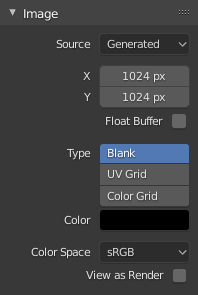
Image panel for Generated source.¶ |
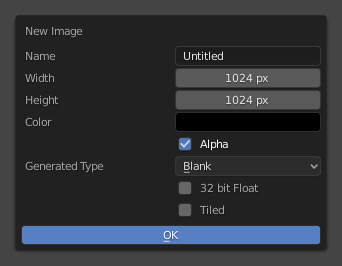
Le menu contextuel New Image.¶ |
- Width, Height
La taille de l’image en pixels.
- Color
Définit la couleur de remplissage si vous créez une image vierge.
- Type
- Blank
Crée une image vierge d’une couleur spécifiée unique.
- UV Grid
Crée un motif en damier avec une croix de couleur (+) dans chaque carré.
- Color Grid
Crée une grille de couleur plus complexe avec des lettres et des chiffres indiquant les emplacements dans la grille. Elle pourrait être utilisée pour tester la manière dont les UV ont été mappés et pour réduire l’étirement ou la distorsion.
- 32 bit Float
Crée une image 32 bits. La taille du fichier est plus importante, mais il contient beaucoup plus d’informations sur les couleurs que l’image standard de 8 bits. Pour les gros plans et les forts dégradés, il peut être préférable d’utiliser une image 32 bits.
- Tiled
Crée une image avec le support de UDIM. Cette option crée la première tuile
1001; d’autres tuiles peuvent être ajoutées plus tard dans le panneau UDIM Tiles.
Options communes¶
- File
À utiliser pour remplacer ou emballer des fichiers.
- Pack
Intégrer la ressource dans le fichier blend actuel.
- Path
Chemin d’accès au fichier lié.
- Open
Ouvre le Navigateur de fichiers pour sélectionner un fichier sur un disque.
- Reload
Recharge le fichier. Utile lorsqu’un fichier a été retravaillé dans une application externe.
- Color Space
-
- sRGB
Espace d’affichage RVB standard.
- Linear
Linear 709 (gamme complète). Espace linéaire natif de Blender.
- Linear ACES
Espace linéaire ACES.
- XYZ
Espace linéaire standard XYZ.
- Non-Color
Espace de couleurs utilisé pour les images qui contiennent des données autres que des couleurs (par exemple, des maps de normales).
- Raw
Identique à Non-Color.
- Filmic Log
Intermediate log color space of Filmic view transform.
- Half Float Precision
Charger l’image comme ayant seulement une Bit Depth de 16 bits par canal au lieu de 32 bits, ce qui permet d’économiser de la mémoire.
- View as Render
Applique la transformation de couleur lors de l’affichage de cette image à l’écran.
- Use Multi-View
Voir Multi-View.
- Alpha
Représentation de l’alpha dans le fichier de l’image, à convertir de et vers lors de l’enregistrement et du chargement de l’image. Voir Alpha Channel.
- Straight
Stocker séparément les canaux RGB et alpha, l’alpha agissant comme un masque, également appelé alpha non associé. Communément utilisé par les applications d’édition d’image et les formats de fichiers comme le PNG. Cela préserve les couleurs dans les parties de l’image avec zéro alpha.
- Premultiplied
Stocker les canaux RGB avec alpha multiplié dedans, aussi appelé alpha associé. Le format naturel pour les rendus et utilisé par les formats de fichiers comme OpenEXR. Cela peut représenter correctement des effets purement émissifs comme le feu, contrairement à l’alpha simple.
- Channel Packed
Les canaux RVB et alpha contiennent des images différentes qui ne devraient pas interférer entre elles. Le « channel packing » est couramment utilisé par les moteurs de jeu pour économiser de la mémoire.
- None
Ignorer le canal alpha du fichier et rendre l’image totalement opaque.